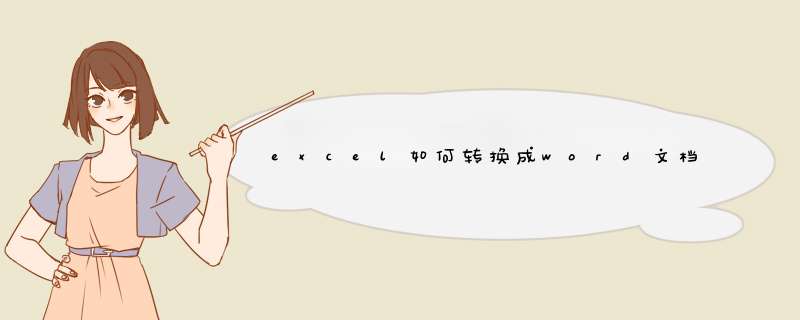
但是直接将excel表格复制到word文档,完全行不通,乱码现象都没眼看。
但我们也不能否定”复制”这一方法,因为用对了”复制”,我们也可以实现直接将excel转word。
Excel怎么转换成word格式的文件格式?想要了解具体步骤的小伙伴请继续往下查看本篇文章。
方法一:1.Excel怎么转换成word格式的文件格式?首先就需要使用到我们的Microsoft Excel;请打开Microsoft Excel,选择表格内容,并点击快捷键”Ctrl+C”,将表格进行复制。
2.接下来,请打开Microsoft Word,右键鼠标,在d出的窗口中选择”粘贴”,在显示的图标中,选择第一个图标即”保留原格式”。
这样就可以完成excel转word的 *** 作步骤啦。
当然,这个方法也不保证百分百的不会出现”翻车”的情况;并且一旦文件太多了,这个方法就显得有点吃力,一个一个表格的去粘贴和复制,未免会有些麻烦,且浪费时间,同时降低效率。
批量转换方法:1.如何实现批量将excel转word?我们需要打开PDF快转,点击首页的转换工具”excel转PDF”。
【https://www.pdfkz.com/excel-to-pdf】2.在页面跳转如下图所示时,请添加多个excel表格,并点击页面右下角的按钮”批量转换”,等待文件转成功即可。
3.将excel转PDF后,接下来,我们需要重新返回首页,点击选择另一个转换工具”PDF转word”。
4.然后如步骤二是一样的,但我们添加的文件是刚刚转换成功的PDF文件,然后点击”批量转换”,稍稍等待片刻,即可完成批量将excel转PDF。
Excel怎么转换成word格式的文件格式?这便是小编的答案。
在面临不同的情况下使用不同的方法来进行 *** 作,不仅能够帮助我们节省时间,还能提高我们的办公效率,达到事半功倍的效果。
好啦,有关于本篇”excel怎么转换成word格式的文件格式”文章就介绍的这么多啦,希望能够对大家有帮助,也希望大家能够多多关注和收藏。
欢迎分享,转载请注明来源:内存溢出

 微信扫一扫
微信扫一扫
 支付宝扫一扫
支付宝扫一扫
评论列表(0条)